ps打造颓废残壁破旧立体文字效果教程
来源:紫晶果
作者:ENET
学习:6280人次
先看一下最终效果:

1.载入一个锈迹纹理图片来当做背景。

点击图层面板下方的“创建新的填充或调整图层”选择以下图层调节选项
色阶
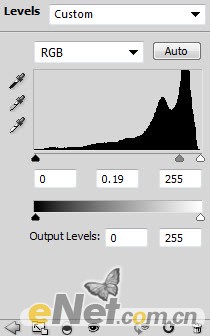
在选中色阶的图层蒙版状态下,在画布上将锈迹部分涂抹出来,让其不被色阶调整,下面是色阶蒙版里的效果

黑白
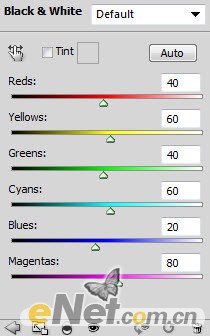
你将得到如下效果

学习 · 提示
相关教程
关注大神微博加入>>
网友求助,请回答!






